エクセル学習総合サイト |
||||
 |
||||
|
スポンサード リンク
スポンサード リンク
|
|||
指定時間後の時刻を求める |
|||
 |
1 9時から8時間後の時刻を計算する。 |
||
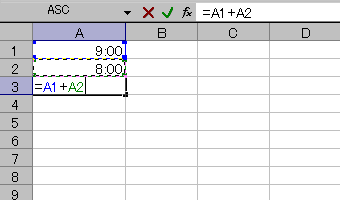 |
2 セルA3に「=A1+A2」と入力する。 |
||
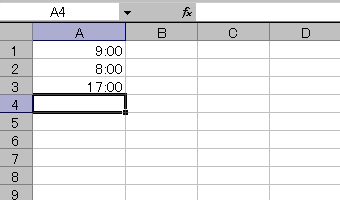 |
3 [Enter]キーを押して入力確定をすると、左図のように、正しい時刻が計算できる。 |
||
時刻間の時間を求める |
|||
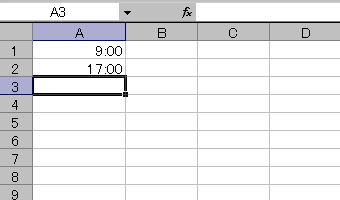 |
1 9時と17時の間の時間を計算する。 |
||
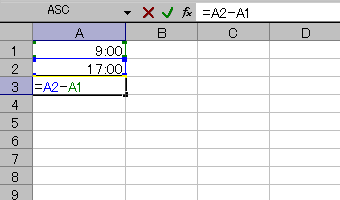 |
2 セルA3に「=A2-A1」と入力する。 |
||
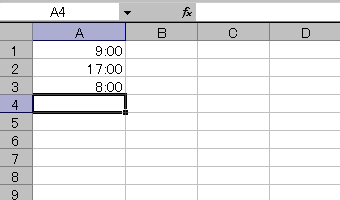 |
3 [Enter]キーを押して入力確定をすると、左図のように、正しい時間が計算できる。 |
||
24時間を超える時刻の表示 |
|||
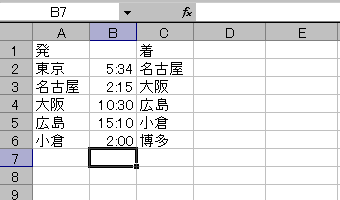 |
1 左図は、「A駅」から「C駅」まで「B」時間かかるということを表している。 |
||
 |
2 セルB7をアクティブセルにして、オートSUMボタンを使い合計を求める。 |
||
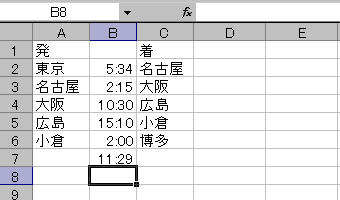 |
3 計算結果がおかしく見えるので、セルの書式設定で修正する。 |
||
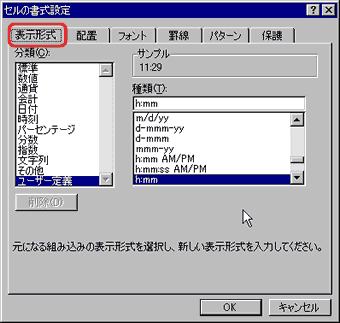 |
4 [Ctrl]+[1]キーで《セルの書式設定》ダイアログボックスを出し、《表示形式》タブをクリックする。 |
||
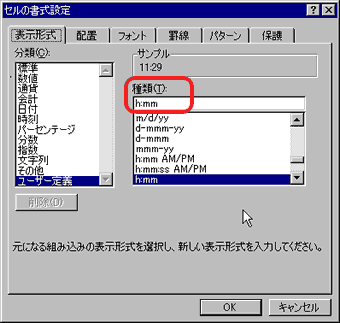 |
5 現在の表示形式が「h:mm」となっていて、24時間以上の表示ができない状態になっている。 |
||
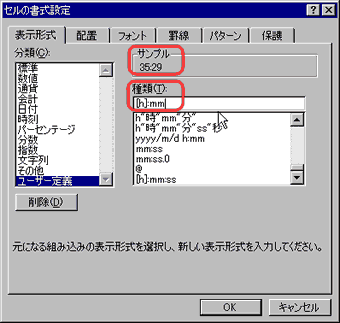 |
6 そこで、《種類》のテキストボックスを編集し、「[h]:mm」と入力し、《OK》ボタンを押す。 |
||
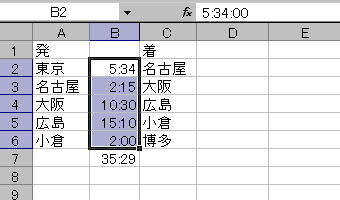 |
7 その結果、正しく表示された。 |
||
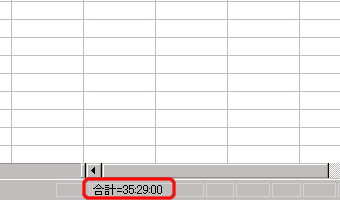 |
8 これで再確認。 |
||
日付が異なる時間の計算 |
|||
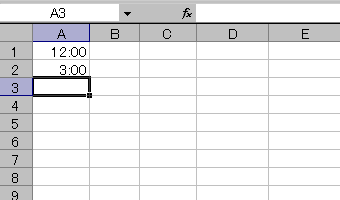 |
1 当日の12時から次の日の3時までの時間を計算する。 |
||
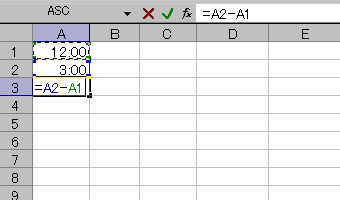 |
2 セルA3に「=A2-A1」を入れてみる。 |
||
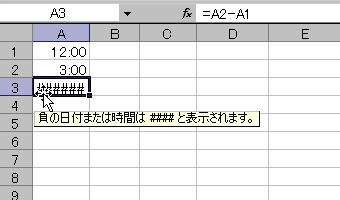 |
3 3時のシリアル値は、12時のシリアル値より小さいので、計算結果が負の数になり、エクセルはエラーを返す。 |
||
 |
4 そこで、次の日の3時は、当日の0時を基準にすると、27時であるので、「3:00」の代わりに「27:00」と入れてみる。 |
||
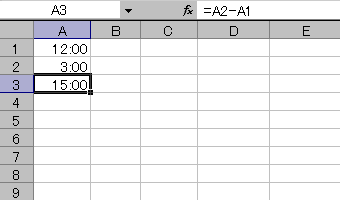 |
5 計算結果が正しく表示された。 |
||
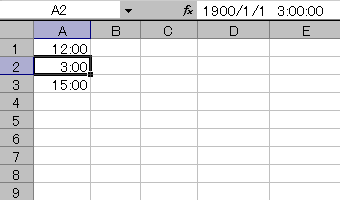 |
6 次の日の3時は、内部では「1日+3時間」と認識されている。 |
||
|
スポンサード リンク
|
||
| ▲このページの上へ | ||
| <- 前へ | 目次 | 次へ -> |